Как исправить ошибку ERR BLOCKED BY CLIENT в Google Chrome?
Некоторые пользователи жалуются на появление ошибки ERR BLOCKED BY CLIENT при открытии одной или нескольких вкладок в браузере Google Chrome. Чаще всего с такой проблемой сталкиваются владельцы более старых версий Хрома.
Полный текст этой ошибки может гласить следующее:
Сайт ***** заблокирован
Расширение заблокировало отправку запроса на сервер.
Отключите расширения.
ERR_BLOCKED_BY_CLIENT
Что вызывает появление ERR BLOCKED BY CLIENT?
Выполнив тщательное исследование многочисленных сообщений, мы пришли к выводу, что эту ошибку может вызывать следующее:
- устаревшая версия браузера Google Chrome;
- расширения Хрома блокируют подключение с веб-сайтом.
Как избавиться от ERR BLOCKED BY CLIENT?
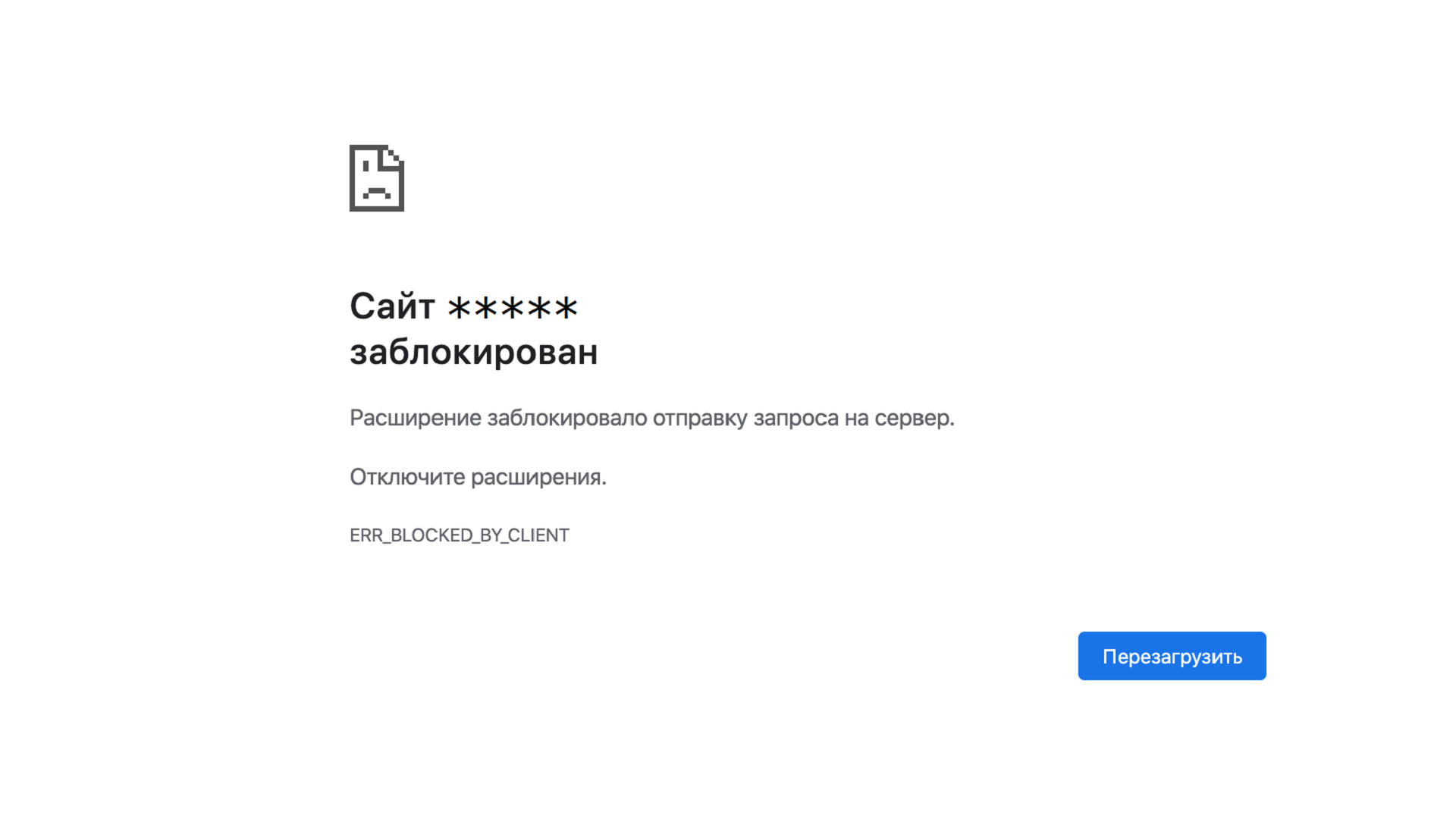
Метод №1 Открытие веб-странички в режиме инкогнито
Учитывая, что ERR BLOCKED BY CLIENT зачастую возникает из-за расширений, первым делом вы должны открыть нужную вам страничку в режиме инкогнито. Дело в том, что в этом режиме расширения не используются, а поэтому вы сразу сможете понять, в них дело или нет.
- Откройте Google Chrome;
- нажмите комбинацию Ctrl+Shift+N (либо нажмите на значок в виде трех точек в правом верхнем углу и выберите «Новое окно в режиме инкогнито»);
- перейдите на нужный вам веб-сайт.
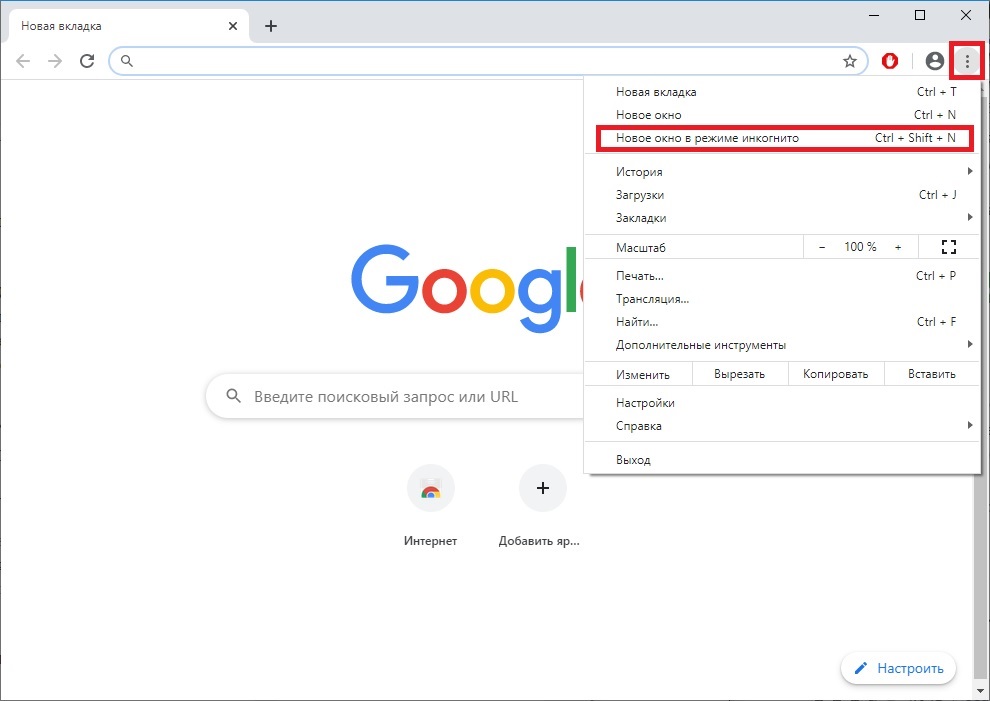
Все открылось? Тогда проблема действительно заключается в расширениях — двигаемся дальше.
Если же ошибка все еще преграждает вам путь, даже в режиме инкогнито, то переходите сразу же к четвертому методу в нашей статье!
Метод №2 Поиск и отключение проблемного расширения
Вы определили, что ошибку ERR BLOCKED BY CLIENT вызывают расширение — но какое именно? Вот что вам нужно сделать: отключите все расширения в Google Chrome, а затем поочередно включайте их обратно, перезагружая нужный веб-сайт, дабы найти то самое, проблемное расширение.
Не знаете, как деактивировать расширения? Делается это вот так:
- откройте Хром;
- нажмите на значок в виде трех точек в верхнем правом углу;
- выберите Дополнительные инструменты→Расширения;
- возле расширений будет небольшой переключатель — переставьте его в положение отключения (он станет серым);
- перейдите на нужную веб-страничку;
- вернитесь к расширениям и включайте их по одному, обновляя страницу, пока не найдете то, которое блокирует подключение к сайту.
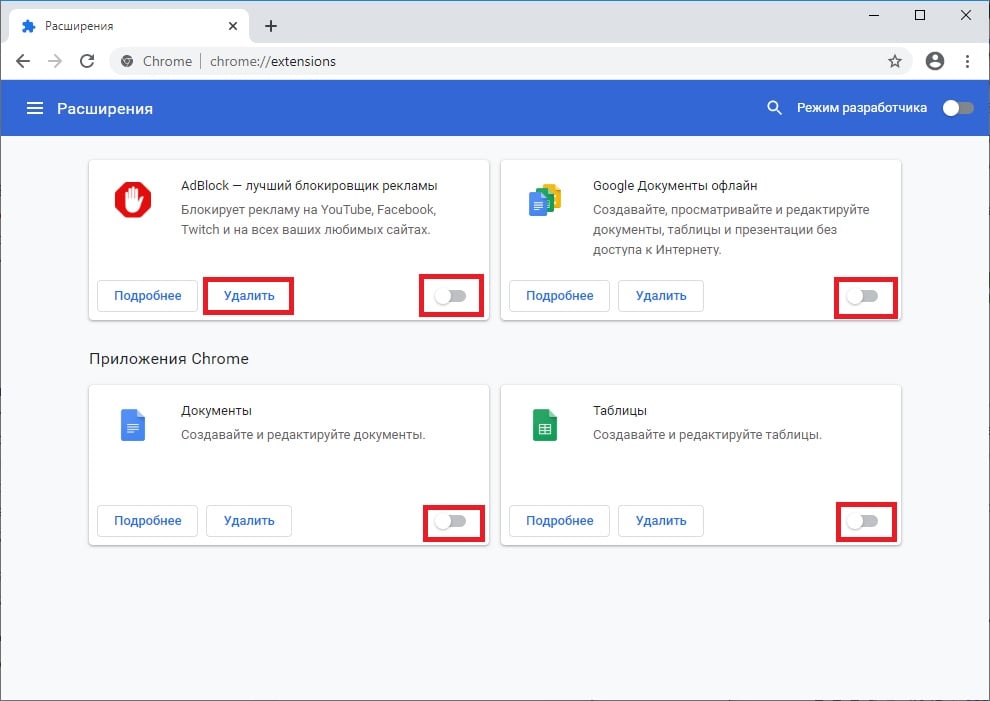
Как только найдете «виновника», зайдите в расширения браузера и удалите его, нажав на кнопку «Удалить» дважды.
Eсли вы обнаружили, что подключение блокирует установленный AdBlocker, то переходите к третьему методу в статье.
Метод №3 Внесение сайта в белый список
Допустим, вы поняли, что сайт блокирует установленный AdBlock — что делать? Да все просто: достаточно внести нужный сайт в белый список этого расширения — и дело в шляпе! Давайте рассмотрим пример на расширении AdBlockPlus:
- откройте браузер Google Chrome;
- нажмите на значок ABP в правом верхнем углу, потом — на значок в виде шестеренки;
- перейдите во вкладку «Белый список сайтов»;
- пропишите в пустой строке нужный сайт, например, https://gamesqa.ru, и нажмите на кнопку «Добавить сайт».
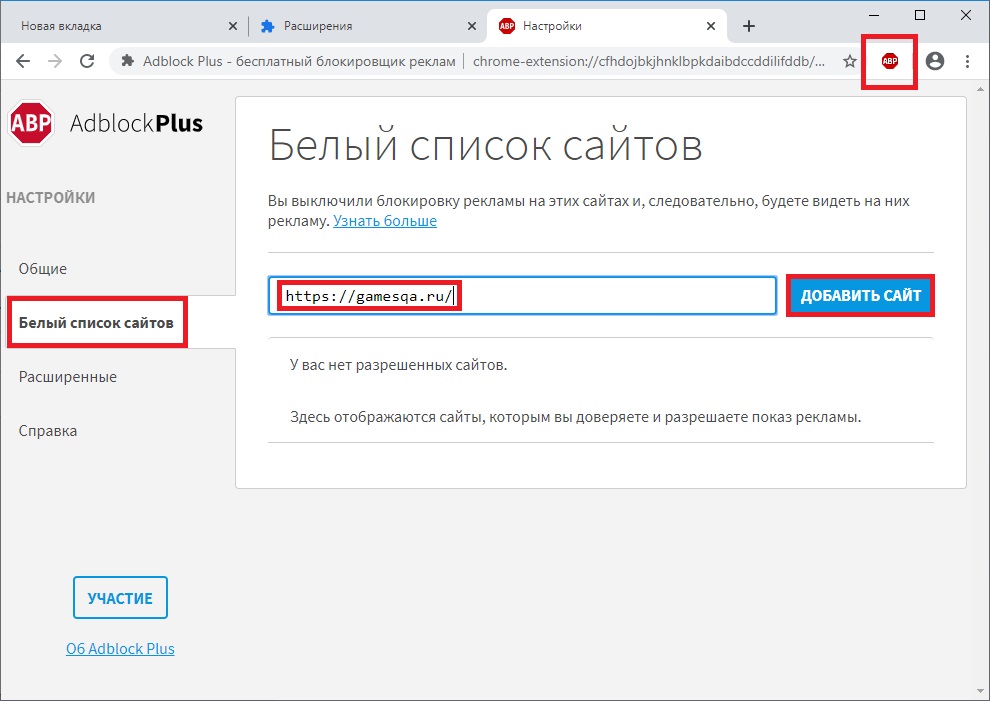
И на этом все. Теперь никакая ошибка ERR BLOCKED BY CLIENT больше не будет вас беспокоить.
Метод №4 Обновление Google Chrome
Давненько не обновляли свой Хром? Если ответ — да, то в этом и может заключаться вся проблема. Возможно, какие-то из ваших расширений нестабильно работают со старыми версиями браузера, что приводит к блокировке подключения. Достаточно нажать на значок в виде трех точек и выбрать опцию «Обновить Google Chrome».
После обновления браузера ошибка ERR BLOCKED BY CLIENT должна исчезнуть.